qq三国win10任务栏叠在一起
更新时间:2024-04-05 10:56:05作者:jiang
在Win10系统中,QQ三国任务栏窗口叠在一起可能会给用户带来一些困扰,因为这样不利于快速切换窗口,不过用户可以通过一些简单的操作来改变任务栏窗口的重叠方式,让窗口更加清晰地显示在任务栏上,提高操作效率。接下来我们将介绍一些方法来帮助用户解决这个问题。
操作方法:
1.第一步我们可以看到win10系统默认是同类窗口合并,重叠在一起。如下图所示:
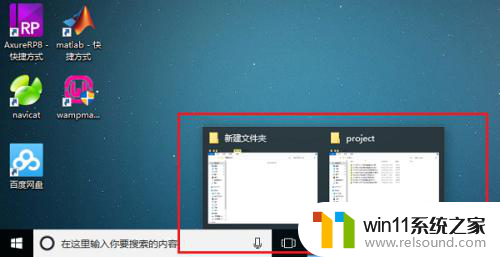
2.第二步鼠标右键任务栏,选择任务栏设置,如下图所示:
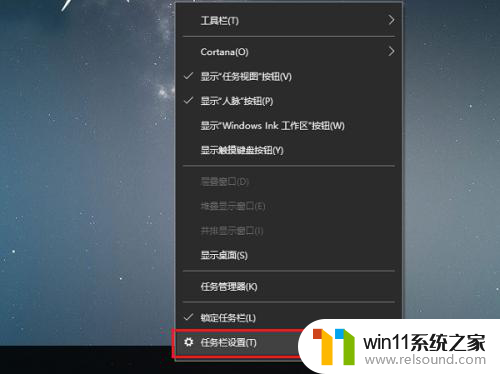
3.第三步进去任务栏设置界面之后,下滑找到“合并任务栏按钮”。可以看到默认是始终隐藏标签,如下图所示:
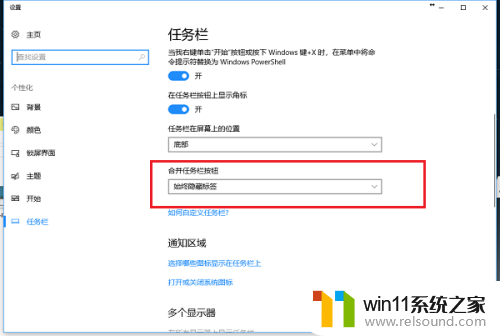
4.第四步点击“合并任务栏按钮”的下拉列表,改为“从不”,如下图所示:
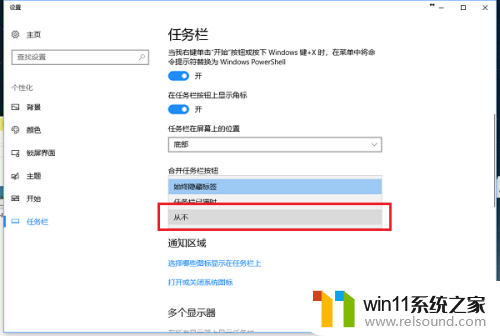
5.第五步可以看到“合并任务栏按钮”的方式已经改为了从不,如下图所示:
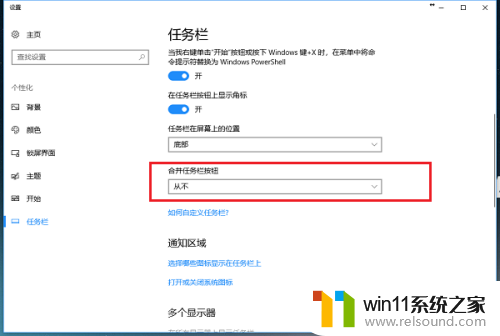
6.第六步返回win10系统桌面,可以看到底部的任务栏窗口重叠方式已经更改为平铺了。没有进行合并,如下图所示:
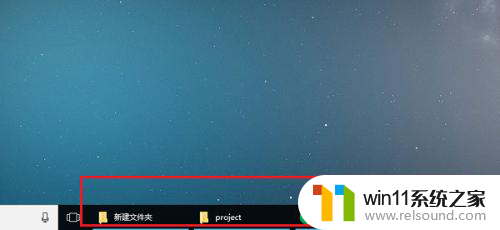
以上是关于在Win10任务栏叠加的全部内容,如果您遇到此情况,可以按照以上方法进行解决,希望对大家有所帮助。















